Ερώτηση
Πρόβλημα: Ο υπολογιστής κλειδώνει αυτόματα - πώς να το διορθώσετε;
Γεια σας. Είμαι απογοητευμένος. Ο υπολογιστής μου κλειδώνει αυτόματα και συνεχίζει να το κάνει συνέχεια. Μου βγάζει ακόμη και μια μπλε οθόνη που αναφέρει κλείδωμα και τερματισμό του υπολογιστή. Η μπλε οθόνη δεν δίνει πληροφορίες ή κωδικό σφάλματος. Δεν έχω ιδέα γιατί συμβαίνει αυτό. Μπορεις να βοηθησεις?
Λυμένη απάντηση
Όταν ο υπολογιστής κλειδώνει αυτόματα, το πρόβλημα μπορεί να προκαλέσει άλλα προβλήματα. Εάν αυτό συμβεί τυχαία και σας πάρουν από μια σημαντική εργασία και αυτό συμβαίνει συχνά το μηχάνημα μπορεί να υποφέρει από πρόσθετα προβλήματα. Χρήστες[1] αναφέρετε ότι αυτό το ζήτημα εμφανίζεται κυρίως σε συσκευές με Windows 10 και δεν έχει άλλους συνδέσμους προς προγράμματα ή ενέργειες.
Ο υπολογιστής κλειδώνει αυτόματα μπορεί να είναι το πρόβλημα που προκαλείται από ζητήματα λειτουργικού συστήματος, ακατάλληλες εγκαταστάσεις προγραμμάτων οδήγησης ή την ενημέρωση του λειτουργικού συστήματος. Δυσλειτουργίες όπως αυτή μπορεί να προκαλέσουν διάφορα προβλήματα, επομένως ο έλεγχος για τις πιο πρόσφατες ενημερώσεις μπορεί να βοηθήσει στην επίλυση του προβλήματος.
Επίσης, η καταστροφή των διαδικασιών, τα ξαφνικά σφάλματα και η κακή απόδοση συνολικά συχνά προκαλούνται από μολύνσεις στον κυβερνοχώρο και κακόβουλο λογισμικό.[2] Αυτό είναι ατυχές, αλλά εάν το πρόβλημα είναι ο εισβολέας στον κυβερνοχώρο, μπορείτε να διορθώσετε ότι ο υπολογιστής κλειδώνει αυτόματα εκτελώντας ένα εργαλείο από τρίτο μέρος ή το πρόγραμμα ασφαλείας, το ενσωματωμένο σας anti-malware σάρωση.
Το κλείδωμα του υπολογιστή αυτόματα ενεργοποιεί επίσης το παράθυρο σφάλματος που τρομάζει περισσότερο τους χρήστες. Μπλε οθόνη του θανάτου[3] είναι μια κρίσιμη ένδειξη προβλημάτων του λειτουργικού συστήματος. Αυτό αυτόματα από ένα ξαφνικό κλείδωμα είναι ενοχλητικό επειδή εμφανίζεται στη μέση διαφόρων διαδικασιών στον υπολογιστή. Ωστόσο, το πρόβλημα δεν είναι σφάλμα ή σφάλμα λειτουργικού συστήματος, επομένως είναι δυνατό να διορθωθεί το πρόβλημα.
Ίσως είναι δυνατό να διορθώσετε ότι ο υπολογιστής κλειδώνει αυτόματα εκτελώντας μια γρήγορη σάρωση για να το προσδιορίσετε κακόβουλο λογισμικό ή απειλές στον κυβερνοχώρο, τα δυνητικά ανεπιθύμητα προγράμματα δεν είναι αυτά που προκαλούν το πρόβλημα στο μηχανή. Θα πρέπει να εκτελέσετε ένα εργαλείο όπως προγράμματα κατά του κακόβουλου λογισμικού ή εφαρμογές ασφαλείας, ώστε το μηχάνημα να ελέγχεται διεξοδικά.
Ωστόσο, ορισμένα ζητήματα υπολογιστή μπορεί να οφείλονται σε υπολείμματα PUP και κακόβουλου λογισμικού, διαφθορά. Τρέξε λοιπόν α ReimageΠλυντήριο ρούχων Mac X9 εργαλείο ή μια παρόμοια εφαρμογή και επισκευάστε τυχόν απαραίτητα εξαρτήματα λειτουργικού συστήματος. Αυτό το εργαλείο μπορεί επίσης να είναι μια εναλλακτική εφαρμογή για την επεξεργασία μητρώου όταν επιδιορθώνεται το πρόβλημα με το αυτόματο κλείδωμα του υπολογιστή, καθώς ελέγχει και επιδιορθώνει τροποποιημένα κομμάτια σε διάφορους καταλόγους.
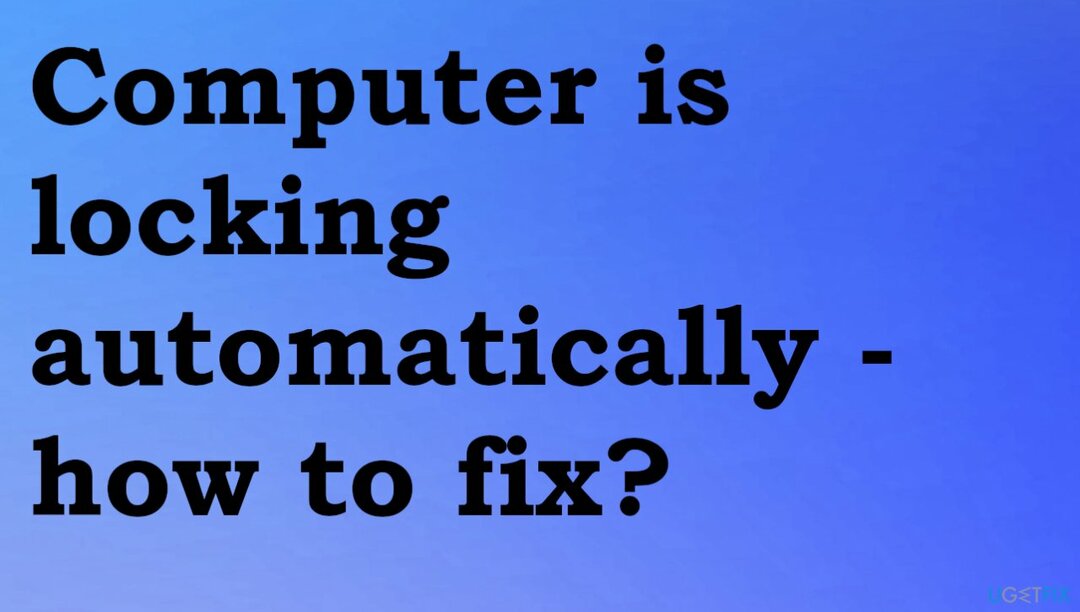
Επιδιόρθωση #1 Τροποποιήστε το μητρώο των Windows για να διορθώσετε ότι ο υπολογιστής κλειδώνει αυτόματα
Για να επισκευάσετε το κατεστραμμένο σύστημα, πρέπει να αγοράσετε την έκδοση με άδεια χρήσης Reimage Reimage.
- Κάντε κλικ Κουμπί εκκίνησης και πληκτρολογήστε Τρέξιμο να ανοίξει το παράθυρο.
- Πληκτρολογήστε regedit snd πατήστε Εισαγω.
- Εντοπίστε το κλειδί HKEY_LOCAL_MACHINE\\ΛΟΓΙΣΜΙΚΟ\\Πολιτικές\\Microsoft\\Windows
- Κάντε δεξί κλικ Windows και επιλέξτε Νέος, τότε Κλειδί.
- Σειρά Εξατομίκευση ως το όνομα.
- Κάντε δεξί κλικ στο νέο κλειδί και επιλέξτε Νέο και μετά Τιμή DWORD (32-bit).
- Σειρά NoLockScreen ως το όνομα.
- Διπλό κλικ αυτό και ανοιχτές ιδιότητες.
- Αλλαξε το δεδομένα τιμής για 1 και επιλέξτε Εντάξει να σώσω.
Διορθώστε #2 Προσθήκη χρονικού ορίου ύπνου χωρίς επίβλεψη του συστήματος μέσω του PowerShell
Για να επισκευάσετε το κατεστραμμένο σύστημα, πρέπει να αγοράσετε την έκδοση με άδεια χρήσης Reimage Reimage.
- Χρήση Νίκη και Χ κλειδιά για άνοιγμα PowerShell με διοικητικά δικαιώματα.
- Πληκτρολογήστε τα παρακάτω και πατήστε Enter powercfg -χαρακτηριστικά SUB_SLEEP 7bc4a2f9-d8fc-4469-b07b-33eb785aaca0 -ATTRIB_HIDE
- Κάντε επανεκκίνηση του υπολογιστή.
Επιδιόρθωση #3 Ενημέρωση προγραμμάτων οδήγησης για επιδιόρθωση Ο υπολογιστής κλειδώνει αυτόματα
Για να επισκευάσετε το κατεστραμμένο σύστημα, πρέπει να αγοράσετε την έκδοση με άδεια χρήσης Reimage Reimage.
Μπορείτε να ενημερώσετε αυτόματα διάφορα προγράμματα οδήγησης με τη βοήθεια του DriverFix. Τέτοια εργαλεία ελέγχουν αυτόματα τις ηλεκτρονικές βάσεις δεδομένων για τα απαραίτητα κομμάτια προγραμμάτων οδήγησης και εγκαθιστούν συμβατές εκδόσεις. Το εργαλείο είναι εξαιρετικό γιατί βελτιώνει γρήγορα την απόδοση και επιλύει διάφορα ζητήματα. Η ζημιά που προκαλείται από λανθασμένες εκδόσεις προγραμμάτων οδήγησης μπορεί να οδηγήσει σε διάφορα μηνύματα σφάλματος. Το πρόβλημα με το αυτόματο κλείδωμα του υπολογιστή μπορεί επίσης να σχετίζεται με ζητήματα δεδομένων συστήματος. Αυτή η εφαρμογή προτείνει νέα προγράμματα οδήγησης, ενημερώνει παλιά για εσάς χωρίς επιπλέον κίνδυνο προβλημάτων συμβατότητας.
- Πάτα το Νίκη και R πλήκτρα για να ανοίξετε το Τρέξιμο παράθυρο.
- Εισαγω devmgmt.msc.
- Κτύπημα Εισαγω και ανοιχτό Διαχειριστή της συσκευής.
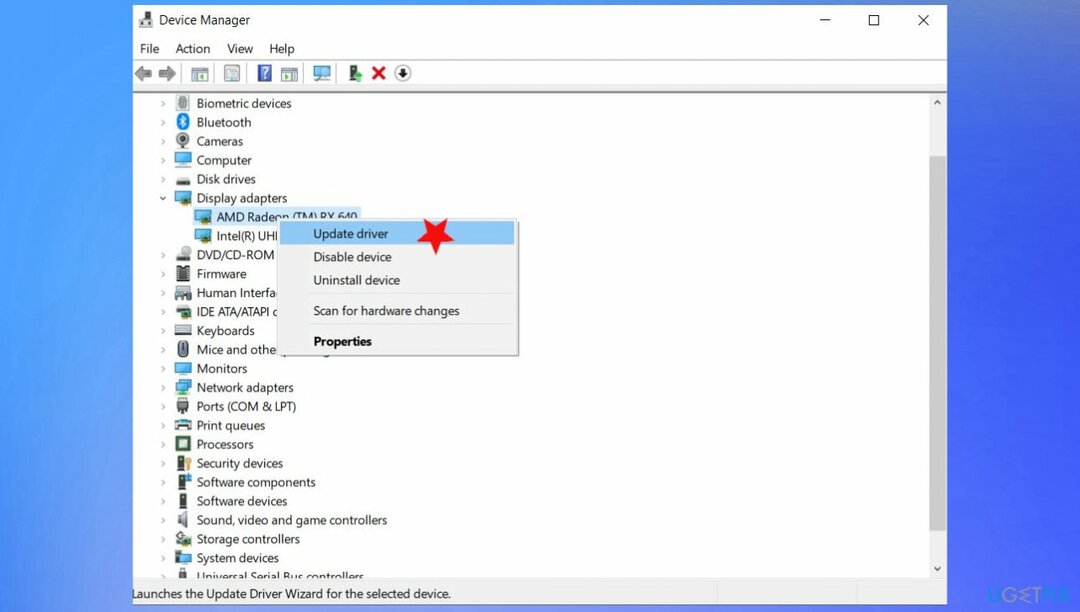
- Διπλό κλικ στο πρόγραμμα οδήγησης της οθόνης, f.e, και κάντε δεξί κλικ στον προσαρμογέα οθόνης.
- Επιλέγω να Ενημέρωση προγράμματος οδήγησης.
- Επιλέξτε την επιλογή για αναζήτηση στο διαδίκτυο.
- Μπορείτε να ενημερώσετε διάφορα προγράμματα οδήγησης που πιστεύετε ότι μπορεί να προκαλέσουν προβλήματα με την οθόνη του υπολογιστή και το κλείδωμα.
Διόρθωση #4 Απενεργοποιήστε την οθόνη κλειδώματος για να διορθώσετε ότι ο υπολογιστής κλειδώνει αυτόματα
Για να επισκευάσετε το κατεστραμμένο σύστημα, πρέπει να αγοράσετε την έκδοση με άδεια χρήσης Reimage Reimage.
- Ανοιξε Τρέξιμο πλαίσιο κάνοντας κλικ Νίκη και R κλειδιά.
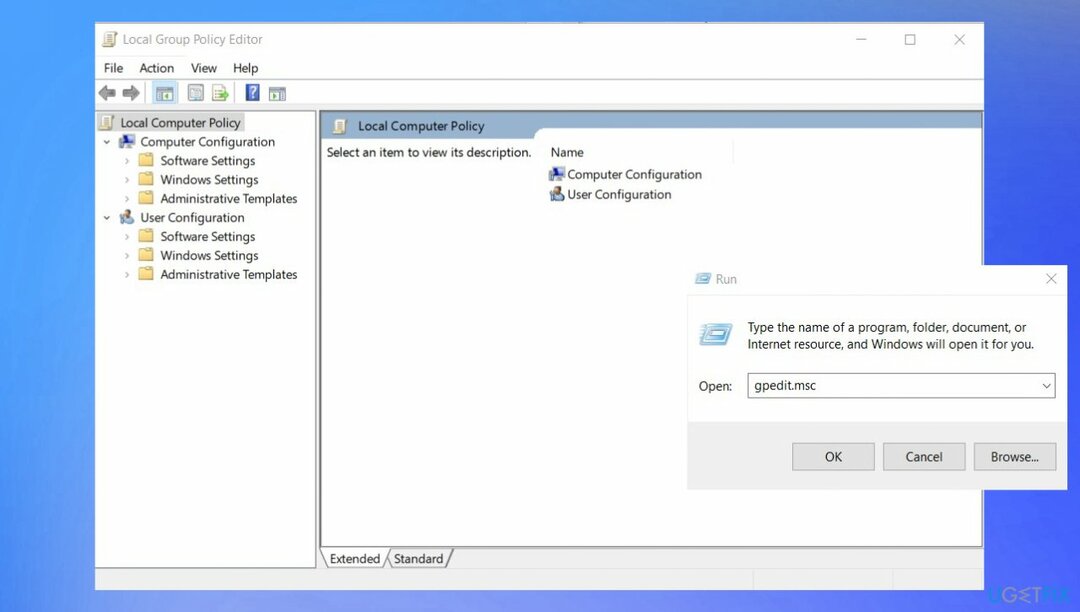
- Τύπος gpedit.msc. Κτύπημα ΕΝΤΑΞΕΙ.
- Παω σε Πρότυπα διαχείρισης και κάντε διπλό κλικ για ανάπτυξη.
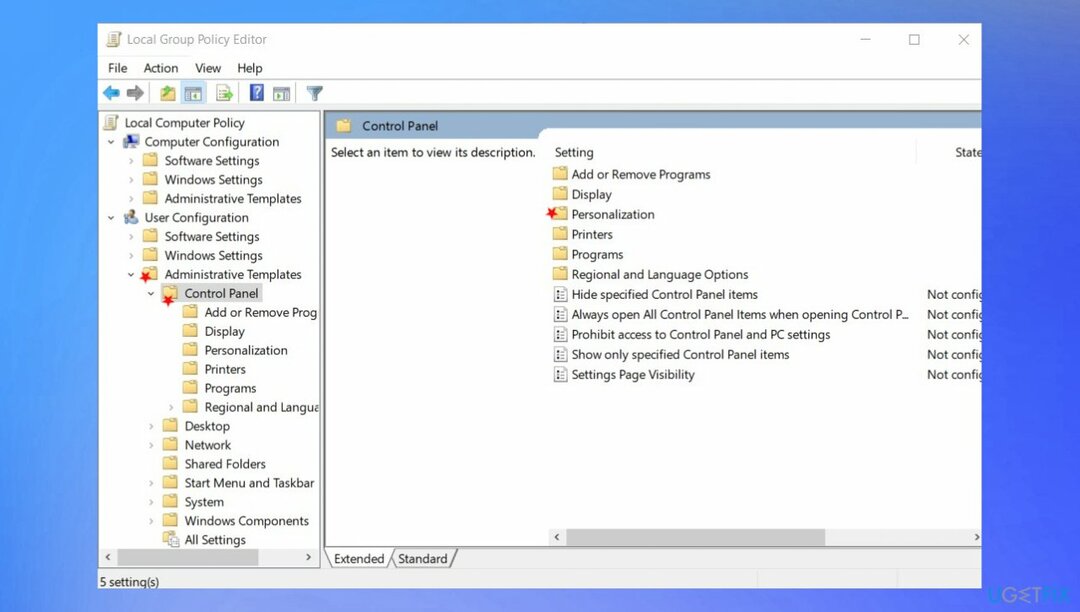
- Κάντε διπλό κλικ Πίνακας Ελέγχου και κάντε κλικ Εξατομίκευση.
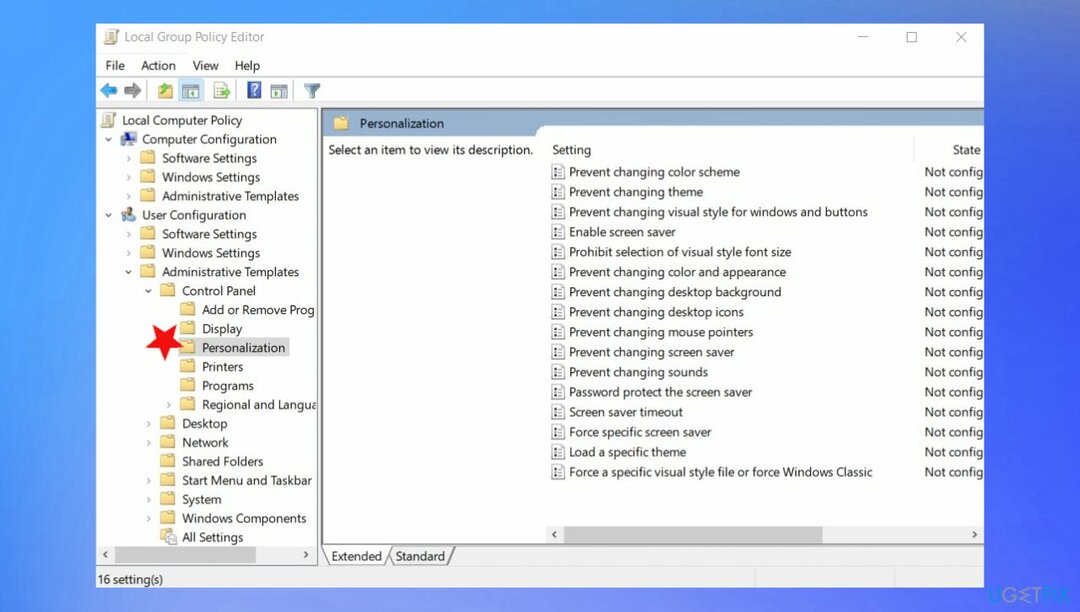
- Παω σε Μην εμφανίζετε την οθόνη κλειδώματος και κάντε διπλό κλικ.
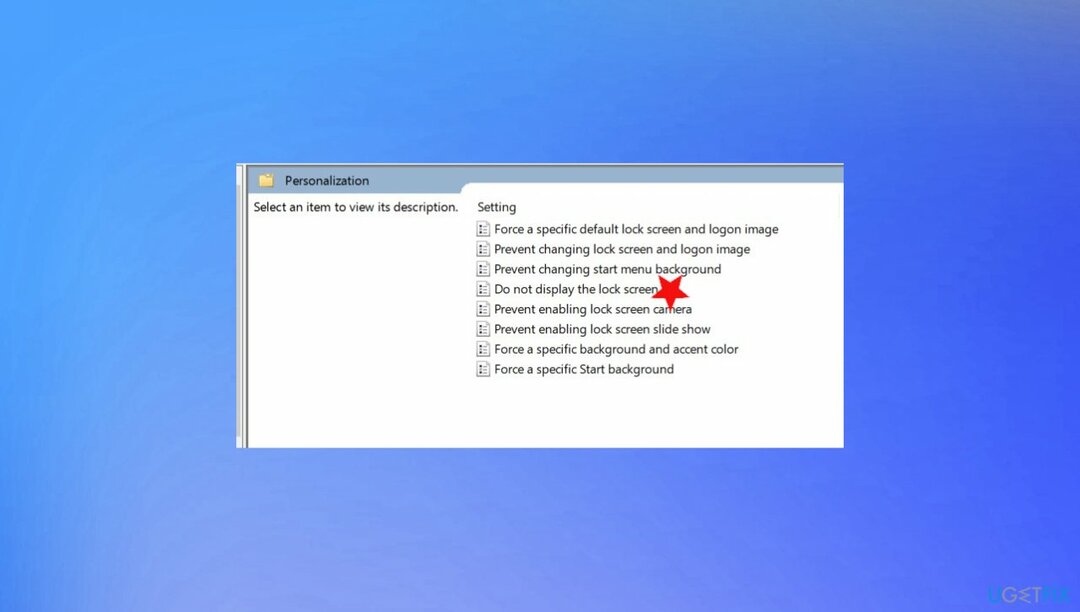
- Επιλέγω Ενεργοποιήθηκε και πατήστε Ισχύουν.
- Επιβεβαίωση με Εντάξει.
Επιδιορθώστε τα Σφάλματά σας αυτόματα
Η ομάδα του ugetfix.com προσπαθεί να κάνει το καλύτερο δυνατό για να βοηθήσει τους χρήστες να βρουν τις καλύτερες λύσεις για την εξάλειψη των σφαλμάτων τους. Εάν δεν θέλετε να δυσκολευτείτε με τεχνικές χειροκίνητης επισκευής, χρησιμοποιήστε το αυτόματο λογισμικό. Όλα τα προτεινόμενα προϊόντα έχουν ελεγχθεί και εγκριθεί από τους επαγγελματίες μας. Τα εργαλεία που μπορείτε να χρησιμοποιήσετε για να διορθώσετε το σφάλμα σας παρατίθενται παρακάτω:
Προσφορά
Κάν 'το τώρα!
Λήψη ΔιόρθωσηΕυτυχία
Εγγύηση
Κάν 'το τώρα!
Λήψη ΔιόρθωσηΕυτυχία
Εγγύηση
Εάν δεν καταφέρατε να διορθώσετε το σφάλμα σας χρησιμοποιώντας το Reimage, επικοινωνήστε με την ομάδα υποστήριξής μας για βοήθεια. Παρακαλούμε, ενημερώστε μας όλες τις λεπτομέρειες που πιστεύετε ότι πρέπει να γνωρίζουμε για το πρόβλημά σας.
Αυτή η κατοχυρωμένη με δίπλωμα ευρεσιτεχνίας διαδικασία επισκευής χρησιμοποιεί μια βάση δεδομένων με 25 εκατομμύρια στοιχεία που μπορούν να αντικαταστήσουν οποιοδήποτε κατεστραμμένο ή λείπει αρχείο στον υπολογιστή του χρήστη.
Για να επισκευάσετε το κατεστραμμένο σύστημα, πρέπει να αγοράσετε την έκδοση με άδεια χρήσης Reimage εργαλείο αφαίρεσης κακόβουλου λογισμικού.

Αποκτήστε πρόσβαση σε περιεχόμενο βίντεο με γεωγραφικούς περιορισμούς με ένα VPN
Ιδιωτική πρόσβαση στο Διαδίκτυο είναι ένα VPN που μπορεί να αποτρέψει τον πάροχο υπηρεσιών Διαδικτύου σας, το κυβέρνηση, και τρίτα μέρη από την παρακολούθηση στο διαδίκτυο και σας επιτρέπουν να παραμείνετε εντελώς ανώνυμοι. Το λογισμικό παρέχει αποκλειστικούς διακομιστές για torrenting και streaming, διασφαλίζοντας τη βέλτιστη απόδοση και δεν σας επιβραδύνει. Μπορείτε επίσης να παρακάμψετε γεωγραφικούς περιορισμούς και να προβάλετε υπηρεσίες όπως Netflix, BBC, Disney+ και άλλες δημοφιλείς υπηρεσίες ροής χωρίς περιορισμούς, ανεξάρτητα από το πού βρίσκεστε.
Μην πληρώνετε τους δημιουργούς ransomware – χρησιμοποιήστε εναλλακτικές επιλογές ανάκτησης δεδομένων
Οι επιθέσεις κακόβουλου λογισμικού, ιδιαίτερα το ransomware, αποτελούν μακράν τον μεγαλύτερο κίνδυνο για τις φωτογραφίες, τα βίντεο, τα αρχεία της εργασίας ή του σχολείου σας. Δεδομένου ότι οι εγκληματίες του κυβερνοχώρου χρησιμοποιούν έναν ισχυρό αλγόριθμο κρυπτογράφησης για το κλείδωμα των δεδομένων, δεν μπορεί πλέον να χρησιμοποιηθεί έως ότου πληρωθούν λύτρα σε bitcoin. Αντί να πληρώνετε χάκερ, θα πρέπει πρώτα να προσπαθήσετε να χρησιμοποιήσετε εναλλακτική ανάκτηση μεθόδους που θα μπορούσαν να σας βοηθήσουν να ανακτήσετε τουλάχιστον ένα μέρος των χαμένων δεδομένων. Διαφορετικά, μπορεί να χάσετε και τα χρήματά σας, μαζί με τα αρχεία. Ένα από τα καλύτερα εργαλεία που θα μπορούσε να επαναφέρει τουλάχιστον μερικά από τα κρυπτογραφημένα αρχεία – Data Recovery Pro.